Was ist Microsoft Edge WebView2 -Laufzeit (und wie Sie die CPU -Nutzung reduzieren)?
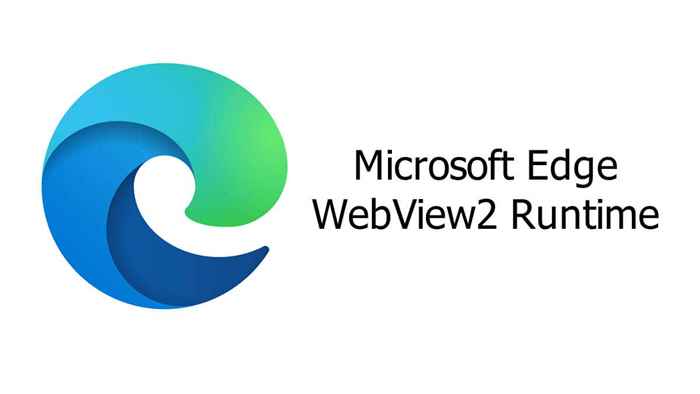
- 3014
- 968
- Marleen Weight
Von Microsoft veröffentlicht, um native Windows -Anwendungen Web -Unterstützung zu bieten, kann die Runtime von Edge WebView2 auf einigen Computern eine hohe CPU -Nutzung verursachen. Schauen wir uns an, was die Laufzeit tut und ob es sicher ist, es zu deinstallieren.
Zum größten Teil sollten Sie sich keine Sorgen um die Runtime von Edge WebView2 machen müssen. Es soll ungefähr 80 MB Gedächtnis einnehmen - einen Tropfen in den Ozean für jeden modernen PC. Nur ein Fehler würde dazu führen, dass es erhebliche Probleme verursacht. In diesem Fall müssen wir tiefer graben.
Inhaltsverzeichnis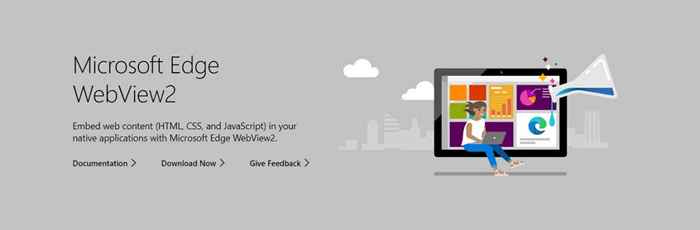
Geben Sie die WebView2 -Laufzeit ein. Entwickelt, um Webansichten zu machen (erhalten Sie es?) Ohne tatsächlich einen Browser zu starten.
Ist die Runtime von Edge WebView2 mit dem Edge -Browser verknüpft?
Viele Leute gehen fälschlicherweise davon aus, dass die WebView2 -Laufzeit ein Teil des Edge -Browsers ist, und versuchen Sie, sie durch deinstallieren, indem Sie den Browser deinstallieren. Aber das wird nicht funktionieren.
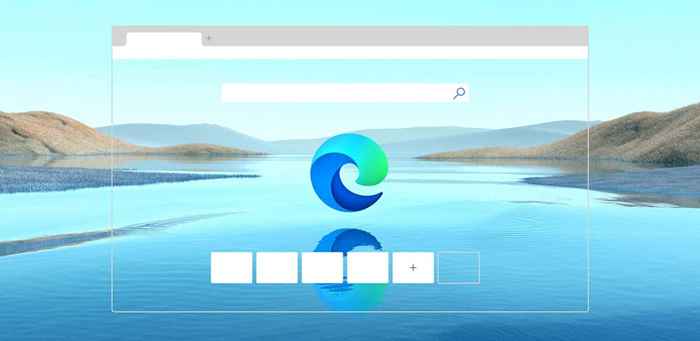
Die WebView2-Laufzeit ist eine abgespeckte Version von Edge Chromium, die installiert ist und getrennt vom Edge-Webbrowser ausgeführt wird. Während sie die gleiche Rendering -Engine teilen, werden die gleichen Dateien nicht verwendet.
Was ist der Zweck von Edge WebView2 Laufzeit?
Wie wir bereits erläutert haben, ist die Runtime von Edge WebView2 für die Entwicklung von Hybrid -Apps vorgesehen, die Web -Technologien verwenden. Natürlich ist es nicht die einzige Methode der Hybrid -App -Entwicklung - Elektron ist die beliebtere Alternative - aber es hat Dampf gewonnen.
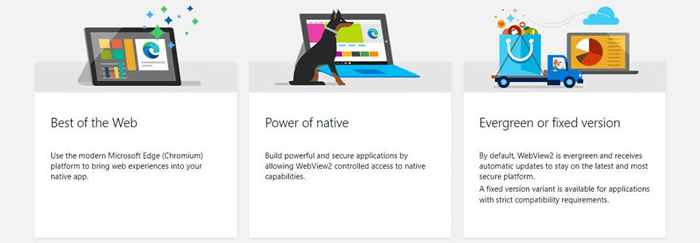
Die Laufzeitumgebung wird automatisch von den Anwendungen installiert, die sie benötigen, sodass Sie sich keine Sorgen machen müssen, dass Sie etwas selbst einrichten. Gleichzeitig bedeutet dies auch, dass das Löschen von Edge WebView2 nicht effektiv ist, da die Apps, die sie verwenden.
Im Gegensatz zur Volkswahrnehmung soll die WebView2 -Laufzeit keinen hohen Ressourcen -Fußabdruck haben. Es startet nicht den gesamten Edge-Browser, nur seine Rendering-Motor, so.
Benötigen Sie die Microsoft Edge WebView2 -Laufzeit??
Ob Sie die WebView2 -Laufzeit benötigen oder nicht, ist eine schwierige Frage, die Sie beantworten können. Es ist sicherlich kein wesentlicher Prozess und kann deaktiviert werden, ohne Ihr Betriebssystem zum Stillstand zu bringen.
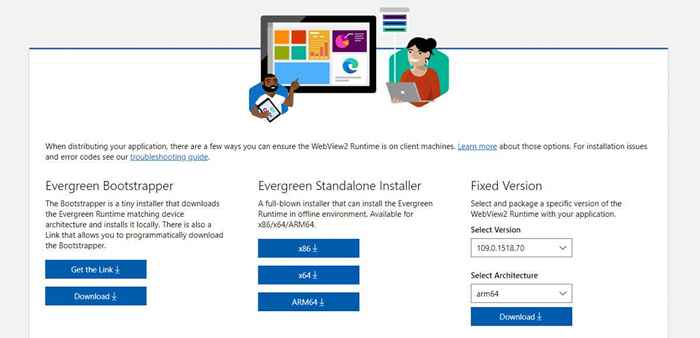
Aber was ist mit Apps, die die Laufzeit verwenden?? Glücklicherweise verlassen sich nicht viele Apps von Drittanbietern auf die Runtime von Edge WebView2. Die meisten verwenden nur native Bibliotheken oder verwenden so etwas wie Elektron für Hybridfunktionen.
Der größte Anwender der Laufzeit ist nicht überraschend, Office 365. Selbst dann werden nur webbasierte Funktionen mithilfe der WebView2-Engine gerendert, und die meisten Büro-Apps funktionieren ohne sie einwandfrei.
So deaktivieren Sie die Runtime von Edge WebView2?
Sie können den Windows -Task -Manager verwenden, um alle laufenden Prozesse auf Ihrem PC zu überwachen und zu deaktivieren. Die Runtime von Edge WebView2 erzeugt normalerweise mehrere Prozesse mit demselben Namen, sodass Sie jeden von ihnen töten müssen, um die Aufgabe zu beenden.
- Führen Sie den Task -Manager aus, indem Sie auf Strg + Shift + Escape tippen. Sie können auch im Startmenü danach suchen.
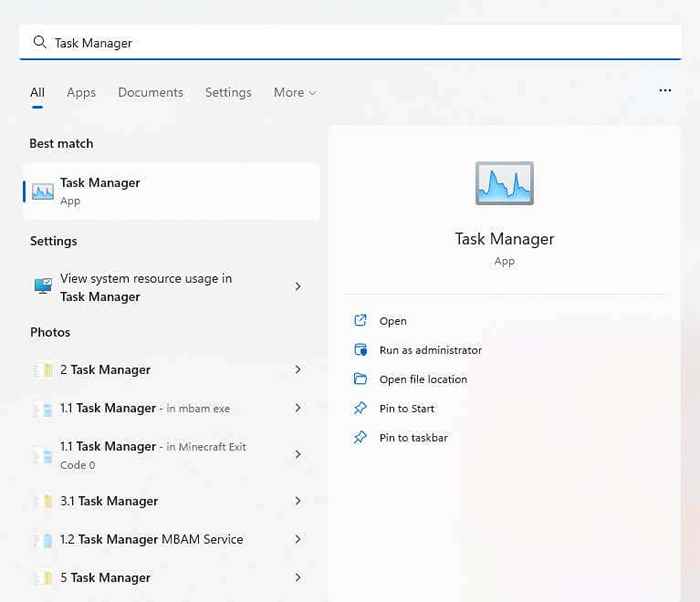
- Standardmäßig öffnet der Task -Manager die Registerkarte Prozesse, die gut für die Suche nach laufenden Apps ist, jedoch nicht für solche Hintergrundprozesse wie diese. Wechseln Sie von links (oder oben, wenn Sie Windows 10 verwenden) zur Registerkarte Details).
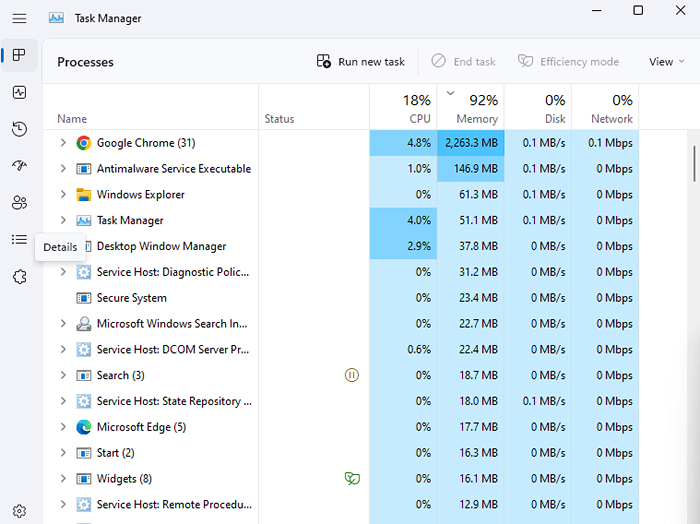
- Dies listet alle Prozesse - Hintergrund oder auf andere Weise - in alphabetischer Reihenfolge auf. Scrollen Sie in den Abschnitt „M“ und finden Sie ein halbes Dutzend Prozesse mit dem Namen Msedgewebview2.exe drin.
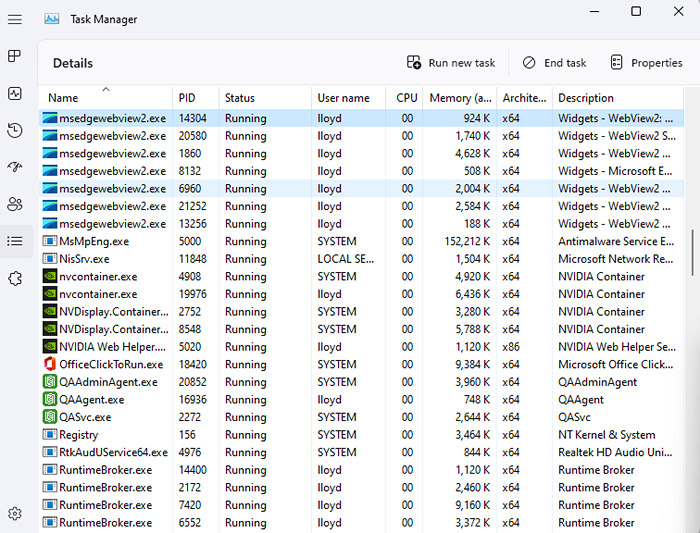
- Klicken Sie mit der rechten Maustaste auf den Prozess und wählen Sie Endaufgabe. Wiederholen Sie für jeden Vorgang mit demselben Namen.
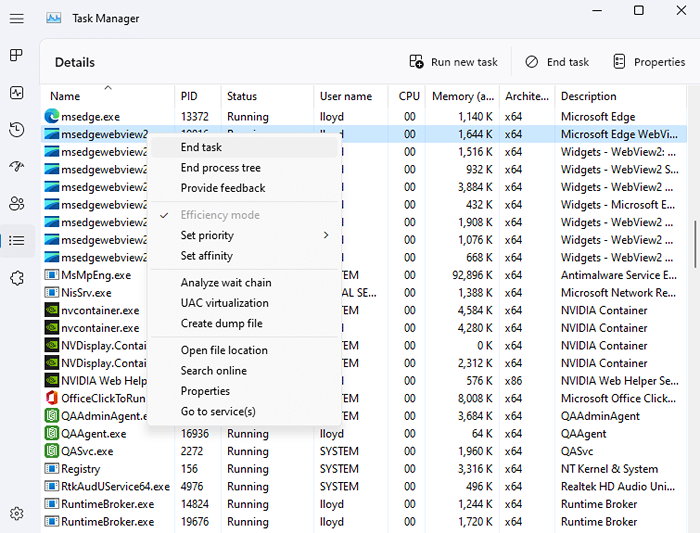
Und das ist es. Alle Edge WebView2-Prozesse werden vorübergehend geschlossen, wodurch alle Probleme mit hoher CPU-Nutzung behoben werden.
Beachten Sie, dass dies den Prozess erst jetzt deaktiviert wird. Wenn Sie Ihren Computer das nächste Mal starten, beginnen die Prozesse erneut. Aber normalerweise reicht das aus, um den Prozess aus einer High-CPU-Schleife herauszubrechen und ihn zu beheben.
So deinstallieren Sie Microsoft Edge WebView2 Laufzeit?
Früher war es möglich, die Runtime von Edge WebView2 aus dem Apps -Abschnitt der Einstellungen in Windows 11 zu deinstallieren (oder Programme in Windows 10 hinzuzufügen oder zu entfernen). Während die Laufzeit weiterhin als installierte Anwendung aufgeführt ist, ist die Option, sie zu deinstallieren.
Nicht, dass es viel tun würde, wohlgemerkt dich. Selbst wenn die Deinstallation möglich war, fanden die Leute die Laufzeit erneut, die durch das nächste Windows -Update oder eine der Office 365 -Apps installiert wurde, die sie verwenden.

Sie können technisch immer noch eine Deinstallation durch die Eingabeaufforderung erzwingen, obwohl es sich um eine knifflige Methode handelt. Wenn Sie auf das Setup zugreifen. Und nach all dieser Anstrengung könnte es nur aufgrund einer zufälligen App -Installation zurückkommen, die sie installiert.
Was sollten Sie gegen die Microsoft Edge WebView2 -Laufzeit tun??
Beachten Sie zunächst, dass die WebView2 -Laufzeit kein Virus ist, sondern eine legitime Komponente von Windows von Microsoft veröffentlicht wurde. Und es ist hier zu bleiben, wenn man bedenkt, dass die zunehmende Anzahl von Apps, die den Hybridansatz verfolgen.
Das ist nicht unbedingt ein Problem. Die Edge WebView2 -Engine ist so konzipiert, dass sie HTML- und CSS -Elemente rendern, ohne zu viele Systemressourcen aufzunehmen. Normalerweise zeigen die Prozesse, die die Laufzeit ausmachen.
Wenn Sie die Laufzeit sehen, die Probleme auf Ihrem Computer erstellen, melden Sie das Problem Microsoft und starten Sie Ihren Computer neu. Sie können auch versuchen, den fehlerhaften Prozess vom Task -Manager zu beenden und ihn aus der Fehlerschleife herauszubrechen.
- « Windows Pink -Bildschirm des Todes Was es ist und wie es repariert wird
- So verwalten Sie Benutzerkontoeinstellungen in Windows 11 »

